
前回の記事では、Sales Hubを使って代理店売上推移や代理店ティア割合・コラボレーション件数推移など、代理店に関するレポートの作成方法を紹介しました、
関連記事:【Vol.7/8】HubSpot Sales Hubの使い方を徹底解説<代理店の売上推移レポート作成編>
そこで今回は、代理店売上金額ランキングレポートと、代理店売上件数ランキングティアレポートを作成する方法を解説します。
売上金額・売上件数ごとの代理店ランキングを可視化できるため、どの企業の成績が良いか正確に把握できます。
それぞれ実際の画像を使って解説していますので、ぜひ参考にしてください。
コンテンツ目次
Sales Hubの使い方:「代理店売上金額ランキング」レポートを作成する
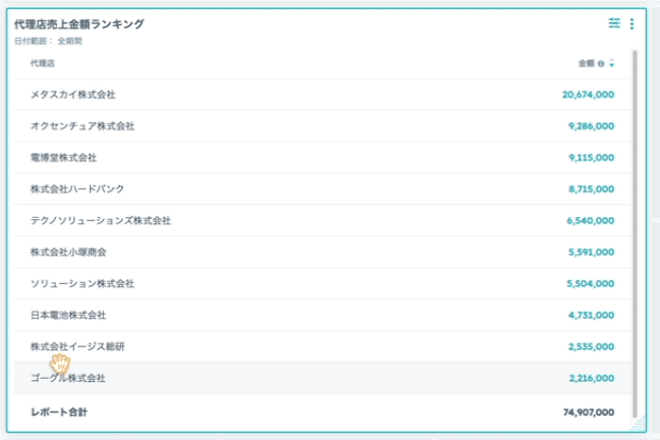
Sales Hubを活用すれば「代理店売上金額ランキング」レポートを作成できます。数多く存在する代理店の中で、どの企業が最も売上金額が良いかランキング形式で把握可能です。
代理店売上金額ランキングのレポートを作成して、代理店ごとの業績を確認しましょう。代理店売上金額ランキングを作成する手順は、次の通りです。
- 新規レポートを作成
- 代理店の金額に関するプロパティーを選択
- レポートを可視化する
- 新規レポートとして保存する
1.新規レポートを作成
まずは新規レポートを作成するために、ダッシュボードの右上にある[レポートを追加]をクリックしてください。
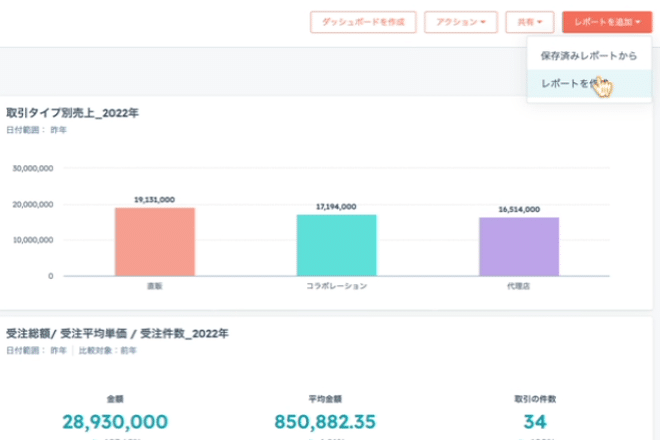
次の画面で[単一オブジェクト]をクリックしましょう。
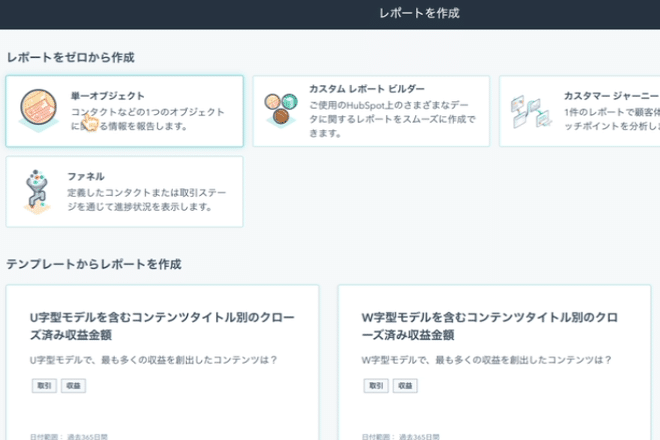
今回は「売上金額ランキング」を作成したいので、[1つのオブジェクト]から「取引」を選択してください。
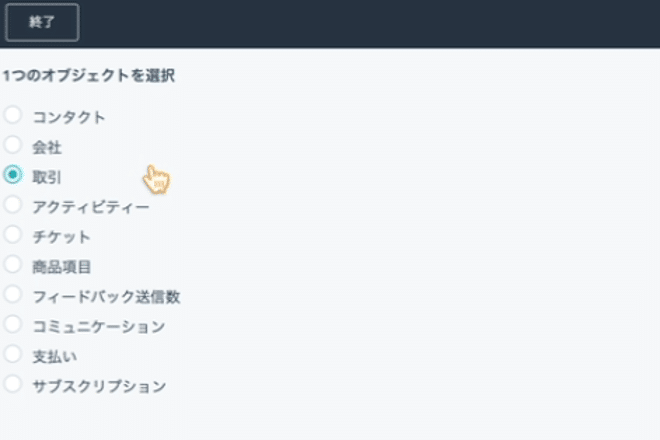
2.代理店の金額に関するプロパティーを選択
代理店売上金額ランキングを抽出するため、プロパティーで「代理店」「金額」を選択してフィルターをかけます。
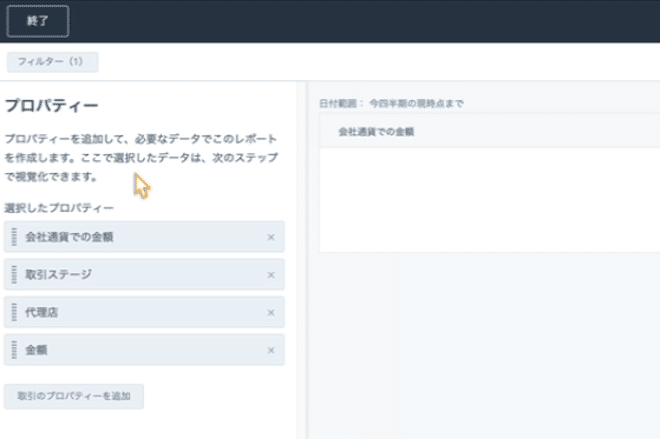
日付のプロパティーは、フィルターで「作成日」を選択し、「全期間」や「把握したい期間」で絞り込んでください。
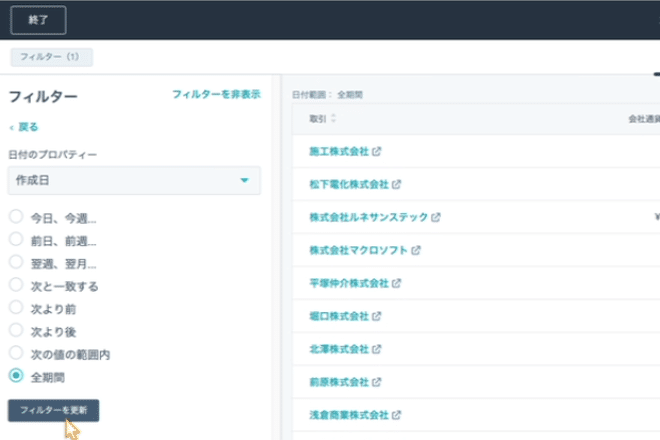
フィルターで「代理店」を検索し、プルダウンの「値がある」を選択します。
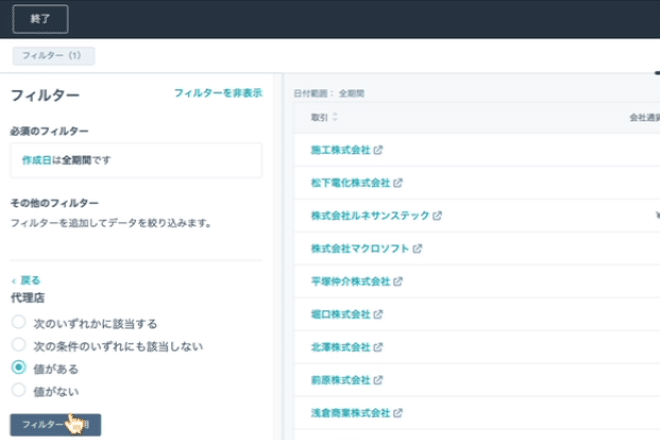
3.レポートを可視化する
レポートに名前をつけて、画面上部の「データ」画面から「視覚化」画面に切り替えます。
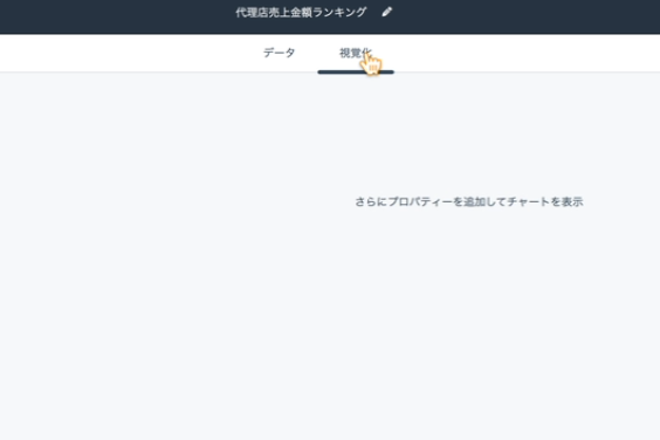
代理店売上金額ランキングを可視化するため、「代理店」「金額」を表示するよう設定してください。
なおチャートタイプは「テーブル」を選択し、テーブル形式で代理店売上金額ランキングを可視化します。
右上の金額のプルダウンをクリックし、金額順に表示すれば「代理店売上金額ランキング」を把握できます。
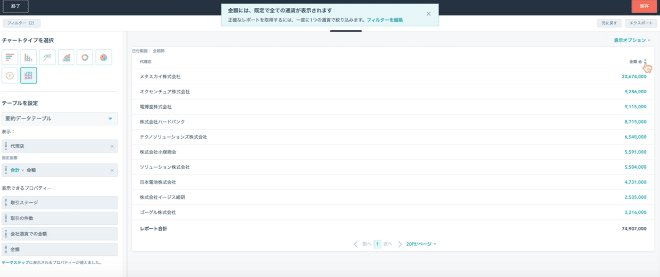
4.新規レポートとして保存する
レポートをいつでも確認できるように、結果をダッシュボードに保存しましょう。保存方法は、画面右上の[保存]をクリックして、[既存のダッシュボードに追加]を選択します。
右下の[保存して追加]をクリックすると、作成したレポートをダッシュボードに保存できるため、いつでも簡単に確認できます。
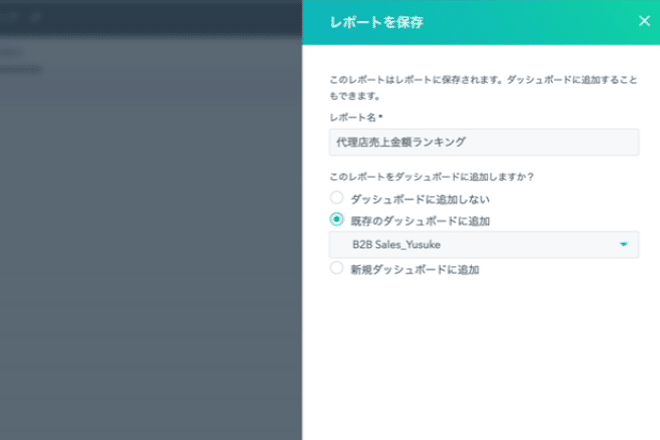
Sales Hubの使い方:「代理店売上件数ランキング」レポートを作成する
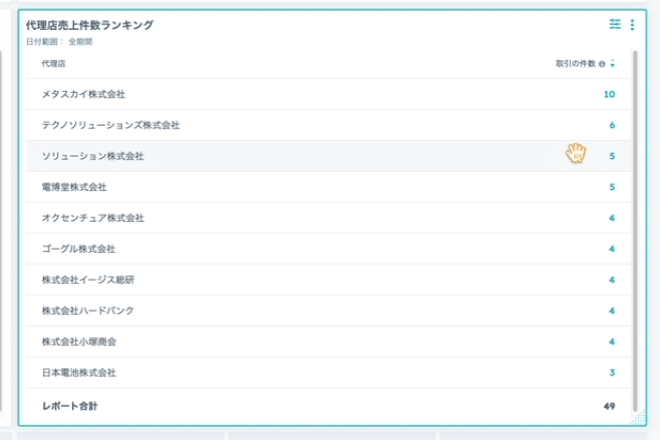
Sales Hubを活用すれば「代理店売上金額ランキング」レポートと同じく、「代理店売上件数ランキング」レポートも作成できます。
レポートの作成手順はどちらも同じような流れになりますが、可視化したいランキングが「売上金額」か「売上件数」かで異なります。
今回は先程作成した「代理店売上金額ランキング」レポートを複製して、「代理店売上件数ランキング」レポートを簡単に作成する方法を確認しておきましょう。既存レポートを複製して、新しく「代理店売上件数ランキング」レポートを作成する方法は、次の通りです。
- 既存レポートを複製
- 表示する項目を「件数」に変更
- 新規レポートとして保存する
それぞれの手順を把握して、「代理店売上金額ランキング」レポートから「代理店売上件数ランキング」レポートを作成しましょう。
1.既存レポートを複製
先程作成した「代理店売上金額ランキング」レポートデータを複製して、「代理店売上件数ランキング」レポートを作成します。
まずダッシュボードに保存している「代理店売上金額ランキング」レポートの右上にある[表示と絞り込み]をクリックしてください。
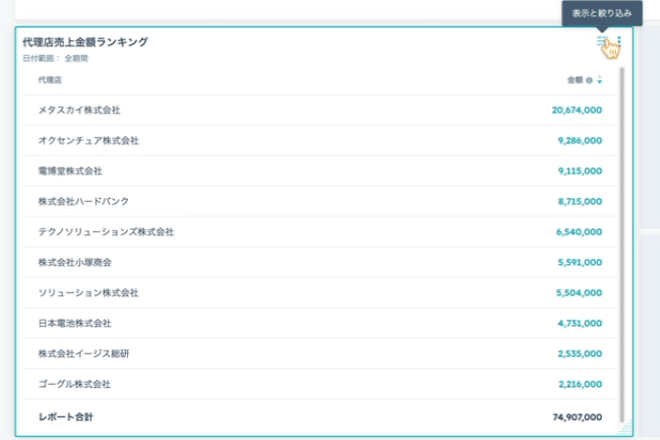
続いて、画面下部にある[カスタマイズ]をクリックすると、既存レポートを編集できます。レポート編集後にレポート名を変更して、[新規レポートとして保存]すれば複製編集完了です。
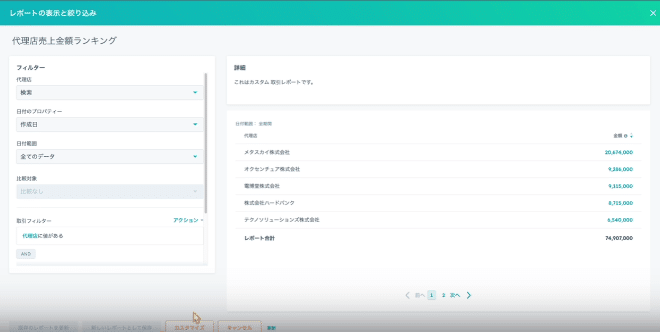
2.表示する項目を「件数」に変更
次のステップは、レポートに表示する項目を「金額」から「件数」に変更しましょう。
まずはレポート名「代理店売上金額ランキング」から、「代理店売上件数ランキング」に変更します。
そして、画面上部の「データ」画面から「視覚化」画面に切り替えてください。
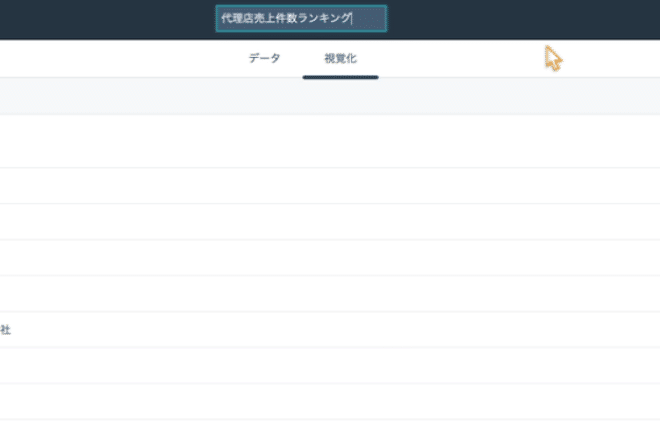
「代理店」「金額」と選択されているプロパティーを、「代理店」「取引の件数」に表示を変更します。
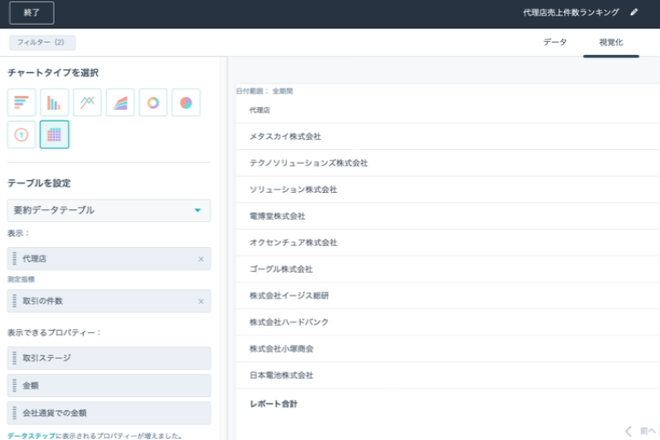
テーブル右上の「取引の件数」をクリックすると、取引件数が多い順に代理店名が表示されます。
表示する内容を、代理店の「売上金額」から「売上件数」に変更するだけなので、既存レポートを複製して簡単に「代理店売上件数ランキング」レポートを作成できました。
テーブル形式で代理店の取引件数ランキングを可視化できるため、一目で取引件数が多い代理店を把握できます。
4.新規レポートとして保存する
結果をダッシュボードに保存して、レポート作成を完了します。画面右上の[新しいレポートとして保存]をクリックして、新規レポートを保存しましょう。
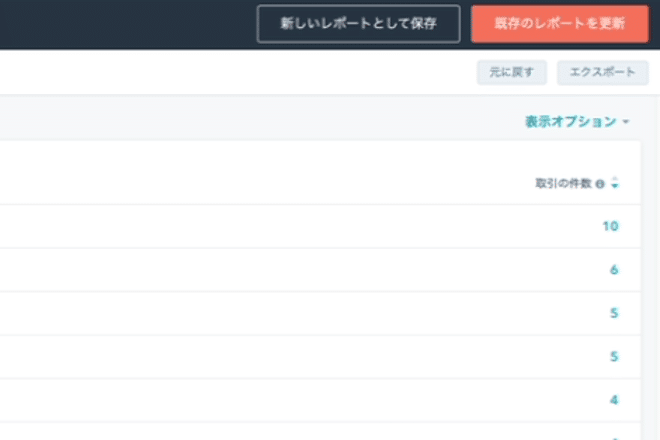
この際に隣の[既存レポートとして保存]をクリックすると、複製元である「代理店売上金額ランキング」レポートが上書き保存されてしまい、データが消えてしまいます。
既存レポートを複製して新規レポートを作成する際は、[新しいレポートとして保存]をクリックするよう注意してください。
Sales Hubを活用して営業戦略を立てよう
HubSpot Sales Hubを使えば、さまざまなレポートを作成できます。
今回は、Sales Hubを活用して「代理店売上金額ランキング」と「代理店売上件数ランキング」レポートを作成する方法を紹介しました。
他にも「HubSpot Sales Hubの使い方を徹底解説①〜⑧」にかけて、Sales Hubで作成できる多種多様なレポートの作成方法を紹介してきたので、HubSpotの使用方法に不安がある方は確認しておきましょう。
「HubSpot Sales Hubの使い方を徹底解説①〜⑧」の内容をすべて確認すれば、現状の把握・課題の改善など営業戦略に役立てられます。
HugSpot Sales Hubの使用方法をマスターして、効果的な営業戦略を立てられるようになりましょう。
Sales Hubの使い方を学べる無料オンライン相談会
Sales Hubを導入したばかりの方は、システム操作や各種機能を使いこなすまでに時間がかかります。
思い通りにSales Hubを使いこなせない場合は、Sales Hubを含めたHubSpot全般の活用方法を紹介している、無料のオンライン相談会に参加してみてください。
HubSpotの使い方、活用方法がわかる、無料のオンライン相談会を開催中です。
「HubSpotで何ができるか知りたい方」はもちろん、「すでに利用しているがもっとフル活用したい方」もお気軽にご参加ください。
詳細は「HubSpotをより活用したい方へ!無料のオンライン相談会を実施中!」にて、ご確認ください。
▼ 【無料】HubSpot相談会を予約する

 2023.08.25
2023.08.25 2023.08.27
2023.08.27


















